Mire érdemes beszélni telefonról.
A Siri személyes hangsegédje 2011-ben jelent meg az iOS-eszközökön. Azóta az Apple aktívan fejlesztette képességét a legbonyolultabb kérdések megválaszolására. Az alábbiakban felsoroljuk azokat a hasznos Siri-parancsokat, amelyekről még nem tudott.
Az alábbiakban ismertetés az iPhone és iPad készülékeken működik. Lehet, hogy egy Mac számítógépen, a MacOS Sierra legújabb béta verziójával.
1. Keresse meg a fényképeim ...

A Siri szűrheti fotóit hely szerint. érdeklődés “Keresse meg azokat a fényképeket, amelyeket Moszkvában készítettem” lehetővé tette számomra, hogy könnyedén megtalálhassam több száz fotót Oroszország fővárosából. A lényeg az, hogy a földrajzi helymeghatározási szolgáltatás szerepel a fotóalkalmazásban. Arra is kérheti Siri-t, hogy mutasson fényképeket és videókat egy adott dátumra, hónapra vagy évre.
2. Emlékeztessen ...

A Siri használatával nagyon egyszerű emlékeztetőket létrehozni. Annyira, hogy abbahagytam az azonos nevű alkalmazás használatát. érdeklődés „Emlékeztessen nekem a cikket hazaértem” Személyesen segít, és Ön kísérletezik, fenntartva a kifejezés általános felépítését. Ugyanakkor emlékeztetőt lehet készíteni nem egy adott helyre, hanem az időre való hivatkozással - csak említse meg a dátumot formátumban “Emlékeztesse 22:00 -ig”.
3. Kapcsolja be a Bluetooth-ot

A Siri sok mindent tud megtenni, mint te. Például engedélyezze / tiltsa le a hálózati funkciókat. Például „Bluetooth engedélyezése” vagy "Repülőgép üzemmód". A Siri azonban emlékezteti Önt, hogy tovább nem fog működni az internet nélkül.
4. Mennyibe kerül ...
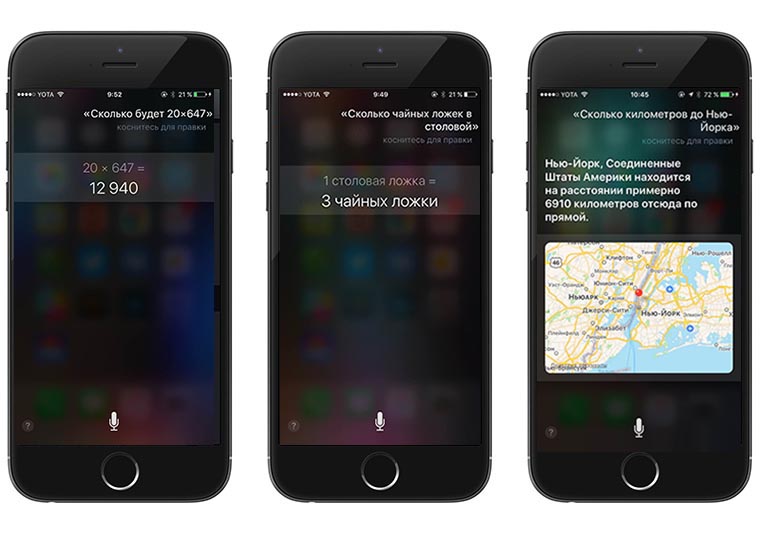
A hangsegéd képes számolni. Beszéljen bármilyen számítást: "Huszonöt ezer mínusz tizennyolc ezer kétszáz harmincegy"hangosan hallja az eredményt. A Siri azt is tudja, hány nap van egy adott dátumtól vagy egy adott eseményig. Még meg is tudja mondani a távolságot egy bizonyos pontig. De a legkényelmesebb dolog a lehetőség konvertálja az értékeket. Mennyi lesz 300 méter méterben, 45 uncia grammban és így tovább.
5. Olvassa el az utolsó hozzászólást ...
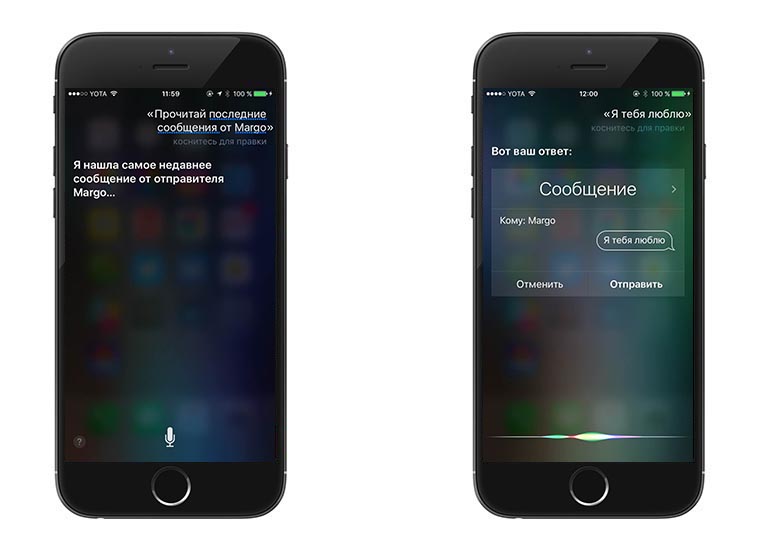
A Siri üzeneteket találhat: csak kérdezzen „olvasni legutóbbi hozzászólások Artyom-tól ». Ezt követően felajánlja, hogy diktálva válaszol. A lényeg az, ha elmész vagy csak sietve. Vagy ha a kezed piszkos.
6. Kapcsolja ki a nappali világítást

Ha otthona intelligens modulokkal (például intelligens izzók) van felszerelve, és a HomeKit alkalmazást ennek megfelelően beállították, akkor a Siri az eszközök be- és kikapcsolására vonatkozó kérésekre kattint. Hacsak természetesen nincs rá rákattintás - "Állítsa be a hőmérsékletet huszonkettőre" vagy "Kapcsolja ki a hálózati csatlakozókat a nappaliban".
7. Állítson be ébresztést

Gyakori dolog, amikor lefekszem. “Ébredj fel reggel 7-kor” vagy "Állítsa a riasztást kilenc huszonötre". Az időzítő is konfigurálható.
8. Milyen dalt játszik

Nem kapcsolhatja be Shazamot, hogy megtudja a lejátszott dallam nevét a rádión. Csak kérdezd Siri-t erről, ő elmondja: "Milyen dalt játszik" vagy "Mi ez a szám". Ezenkívül az asszisztens hozzáadja a megtalált műsorszámot egy speciális fülhöz mobil verzió iTunes. Ne veszítse el.
9. Kapcsolja be a zenét
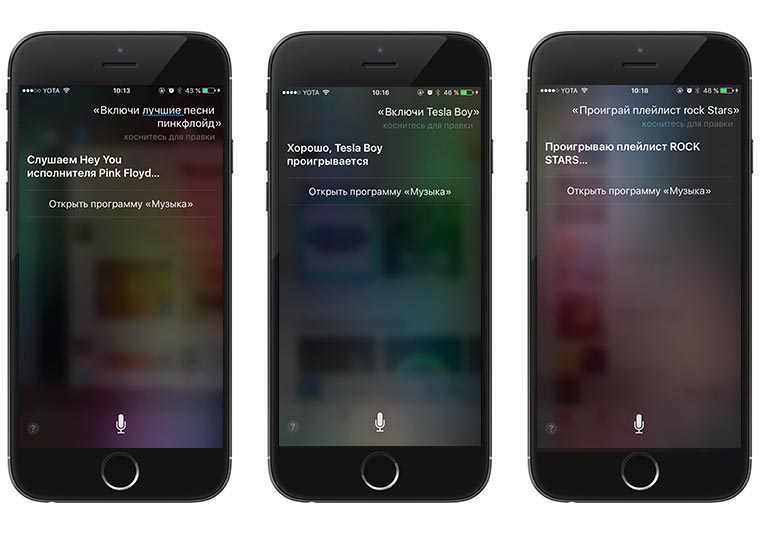
Egyszerű lekérdezés, egyszerű eredmény: „Kapcsolja be a zenét” - az iOS-lejátszó zenéje be van kapcsolva. Megkérheti egy adott lejátszási lista, összeállítás és műfaj futtatását is. Lehetőség van bizonyos művészek vagy albumok számának elindítására is. De készülj fel arra, hogy szenvedjen a nevük kiejtésével, különösen, ha angolok :)
Ha feliratkoztál az Apple Music-ra, az asszisztens 30 millió dal között fog zenét keresni. Álomzene szerelmese.
10. Mi lesz az időjárással?

Siri megérti szinte minden időjárással kapcsolatos kérést: "Milyen az időjárás", "Esik ma?", "Érdemes esernyőt venni", "Milyen lesz az időjárás este", "Mi a hőmérséklet most". Sőt, válaszai mindig kicsit eltérnek, egyértelműen megfelelnek a kérésnek. Megmondhatja a hét egy adott napjának időjárásáról, meg tudja válaszolni, érdemes-e várni a napot, és így tovább.
Ez messze van teljes lista lehetséges parancsok - lenyűgöző és folyamatosan bővül az új firmware-vel. Örülök, hogy ma valóban lehetséges a Siri-vel való kommunikáció, és ez időt takarít meg. Ami a tudományos fantasztikus filmben volt, valósággá vált.
Itt csak egy kérdés:
Több friss alma:
Az iOS 8.2 béta 2 fő innovációja - az orosz Siri megjelenése - nem tehette meg az orosz felhasználók kedvét, mert ezt már évek óta várták. Az egyetlen dolog, ami zavarja, hogy csak a hivatalosan regisztrált fejlesztői fiókkal rendelkező "felhasználók" próbálhatnak kommunikálni a Sirival, mivel a firmware még mindig béta állapotban van. Amíg az új firmware hivatalos kiadására vár, elmondjuk Önnek, mely parancsokat tudja végrehajtani az orosz Siri.
Az oroszul nagyon bonyolult, de Siri megérti, ha kérdéseket tesz fel tőle kapcsolattartókkal kapcsolatban telefonkönyv. A Siri megmondja a megnevezett névjegy telefonszámát, címét, születési idejét, otthoni címét, név szerint keresi a névjegyeket, megnyitja egy adott személy személyes kártyáját. A virtuális hölgy segítségével felhívhat egy adott számot, felhívhatja, vagy egy adott névjegyet. Csak mondd: „Siri, hívd fel Antonot mobil szám”. Helyes megkérdezés esetén a Siri megjeleníti a hívások előzményeit, a nem fogadott hívásokat.
A Siri segít egy adott alkalmazás elindításában, vagy akár megnevezett előadó albumát, egy mentett lejátszási listát is tartalmaz. Sürgős kérdés esetén kérje meg az asszisztort, hogy hagyja abba a zene lejátszását (szünet).
A Siri az üzenetekkel való munka során is nélkülözhetetlen. Ez különösen igaz azokra a felhasználókra, akik nem képesek egyedül elolvasni az üzenetet, vagy válaszot írni, például vezetés közben. A hangsegéd könnyedén elolvassa a bejövő üzenetet, ahányszor kérdezi. Ha szükséges, a Siri válaszol a kapcsolattartónak. A Siri üzenetet írhat mind a megnevezett névjegyhez, mind egy adott telefonszámhoz. Megkérdezheti tőle, van-e új üzenete az üzenetrögzítőn.
A Naptárral való együttműködés magában foglalja a Siri-vel való interakciót is, amely megóvja Öntől, hogy új eseményt kell létrehoznia emlékeztetővel. Adhat a „Siri, hozzon létre egy találkozót kollégáival holnap 18-00-kor” parancsot, és az ütemezett esemény megjelenik a naptárban. Ugyanígy megváltoztathatja a kész eseményt, vagy megkérdezheti Siri-től, hogy mit tervez március 19-ig.
Ha szokásos levelező alkalmazást használ, akkor megbízhatja Siri-t egy levél írásával, a szöveg diktálásával egy adott címzett számára, és kérdezze meg új levelekkel kapcsolatban. Ha kimennél, kérdezd meg Siri-től, hogy mekkora az időjárás az ablakon kívül, van-e szél, van-e szüksége esernyőre stb. A hangsegéd részletesen tájékoztatja Önt erről a kérdésről is.
A fentiek mellett a Siri útvonalat is készíthet egy térképszolgáltatásban az egyik helyről a másikra, keresse meg a legközelebbi benzinkutákat vagy kávézókat, ahol megkóstolhat enni. Magától értetődik, hogy ha azt kérdezi, a Siri beállítja / letiltja a riasztást, jeleníti meg az aktuális időt bármelyik városban, amelyet megnevez, aktiválja az időzítőt egy megadott időszakra, létrehoz egy emlékeztetőt, hangot ad az ütemezett feladatok teljes listájához, új feljegyzést ír neked, vagy megtalálja a kívánt dátumot.
Be kell kapcsolnia a Repülőgép módot vagy a Wi-Fi-t, meg kell változtatnia a fényerőt, meg kell nyitnia a Beállítások részt - kérdezze meg Siri-t! A beépített keresési szolgáltatás lehetővé teszi az okos lány számára is, hogy a keresési lekérdezései alapján sokoldalú kérdésekre válaszoljon.
Ez nem a Siri funkcióinak teljes listája oroszul. De még a fentiek is nagyban megkönnyíthetik és felvilágosíthatják az iPhone-val való interakciódat.
Siri virtuális asszisztens először körülbelül öt évvel ezelőtt jelent meg az iPhone 4s okostelefonon. Azóta sok új lehetőséget kapott és megtanulta az orosz nyelvet.
VKontakte
A Siri nemcsak annyiban hasznos, mert képes valamilyen módon folytatni a beszélgetést a felhasználóval, hanem számos olyan funkcióban, amelyek megkönnyítik a készülékkel való interakció élményét. Az ilyen funkciók, ezért felsoroljuk és röviden leírjuk a legalapvetőbb és legmegfelelőbbet.
Először ellenőrizze, hogy a Siri engedélyezve van-e iPhone-ján. Nyissa meg a beállítások —> A fő —> Siri. Az azonos nevű kapcsolót aktiválni kell.
Felhívhatja a Siri-t a kerek Kezdőlap gomb hosszú megnyomásával, vagy ha van iPhone 6s vagy újabb okostelefon-modell, egyszerűen mondhatja ki a „ Üdvözlet Siri"Ezt az opciót aktiválni kell az út mentén. beállítások —> A fő —> Siri.
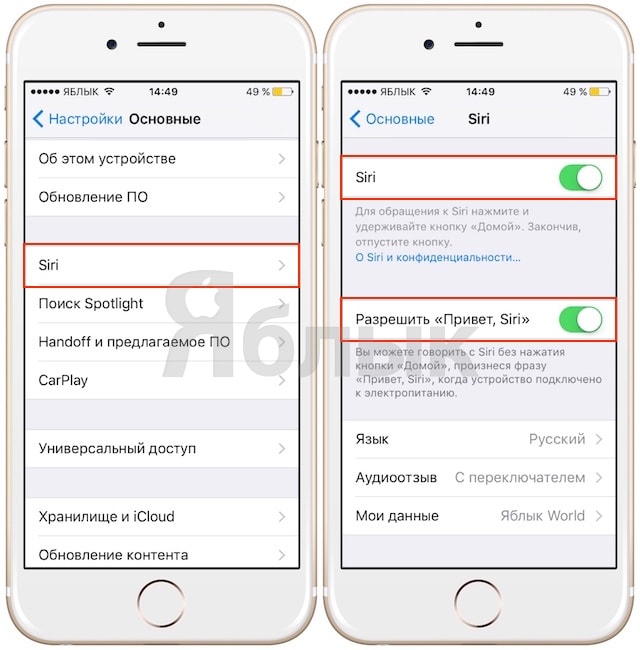
Az iPhone 6-nál régebbi okostelefonokon (iPhone 5s, iPhone 5 / 5c, iPhone 4s) " Üdvözlet Siri"csak akkor működik, ha az eszköz csatlakoztatva van a töltéshez.
Wi-Fi
A virtuális asszisztens képes lesz engedélyezni vagy letiltani a Wi-Fi modult az iPhone és az iPad tulajdonosának első kérésére. Ezt követően a Siri továbbra is használható, mivel celluláris kommunikáción keresztül fér hozzá az internethez.

Bluetooth
A helyzet hasonló. Azt mondjuk, Siri " A Bluetooth engedélyezése„Vagy” Kapcsolja ki a Bluetooth-ot"És mindent helyesen csinál.
fényesség
Két lehetőség van: felhívhatja a " fényesség"A megfelelő csúszka a kijelzőn, vagy egyszerűen csak mondhatja: Siri" Tegye világosabbá a képernyőt».

óra
A Siri segít beállítani / letiltani a riasztást.

A riasztással végzett parancsok listája:
- Állítsa be a riasztást 9:00 órára.
- Felébresztetsz 3 óra múlva
- Kapcsolja ki az összes riasztást
- Kapcsolja ki az ébresztést 7 órakor
- Változtassa meg az ébresztést 7-ről 11-re
Érdemes megjegyezni, hogy a csapat " kapcsolja be"Csak egy előre beállított riasztás esetén működik, miközben" felszerelMsgstr "Új bejegyzést hoz létre.
Az időzítővel végzett parancsok listája:
- Indítsa el az időzítőt 30 percig
- Időzítő visszaállítása / leállítása
- Indítsa újra az időzítőt

Megkérdezheti Siri-től az aktuális időt a különböző időzónákban:
Mennyi az idő Cupertino / Moszkva / Róma / Tokió stb..
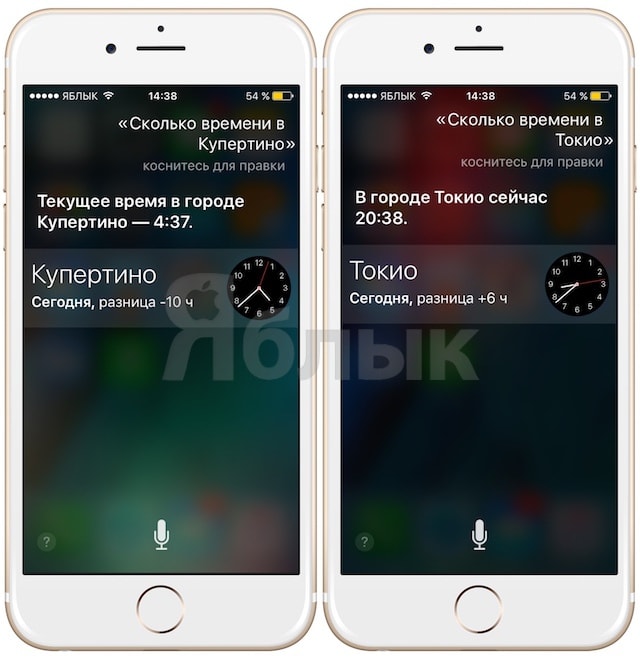
Cella interfészek
A Cellular Data Disable parancs gyorsan leválasztja a 3G, LTE és EDGE interfészeket.
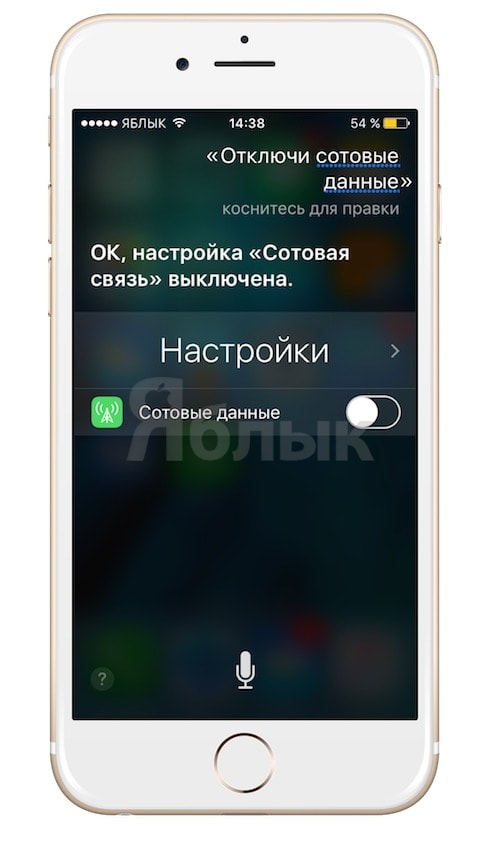
Energiatakarékos mód
Időt takaríthat meg, ahelyett, hogy az energiatakarékos módot aktiválná a beállításokban, és elindíthatja a Siri-vel való kapcsolatba lépéssel. Ehhez egyszerűen mondja ki a virtuális asszisztens: " Kapcsolja be az energiatakarékos módot a Beállítások menüben».

Ne zavarja
A Csendes módot a legegyszerűbben a függönyön keresztül lehet elindítani. A Kezdőlap gomb megnyomásával hívhatja fel a virtuális asszisztenst, és beállíthatja a megfelelő parancsot.
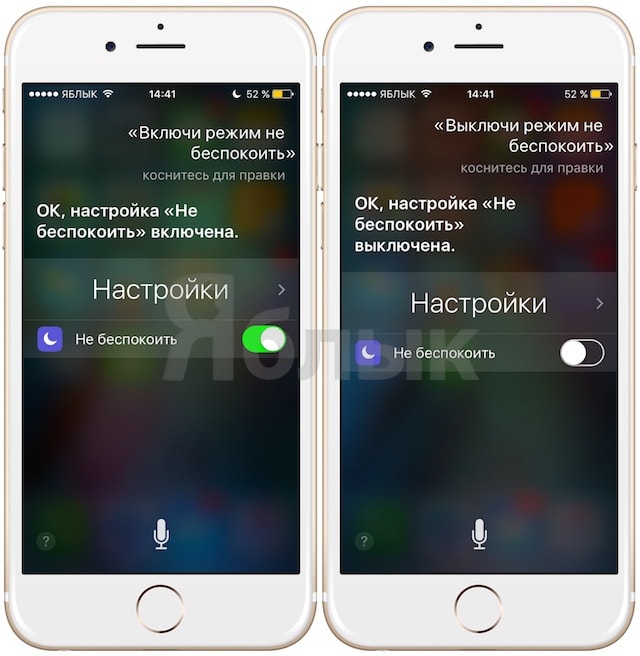
A Siri az Apple virtuális digitális asszisztense. A korábban elmondottak összefüggésében ez a program felismeri a hangját szekvenciális feldolgozással, és a legmegfelelőbb válaszokat nyújtja. A Siri lehetővé teszi, hogy mindig kapcsolatba kerüljön, megbirkózzon a tervezéssel és a szervezéssel, és segítséget nyújtson mind személyes, mind szakmai kérdésekben. Még mindig nagyon sok dolgot tud ... tőled csak annyit kell tudnia, hogy mit tegyen fel kérdéseket!
1. "Üdvözlet, Siri!"
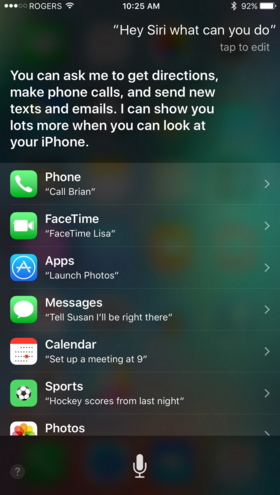 Sok új iPhone és iPad modellben, amikor az eszköz csatlakoztatva van a töltéshez, akkor aktiválhatja a hangvezérlést, ha: «
Üdvözlet Siri! «
/«
Hey,
Siri!»
(még akkor is, ha távol van a moduljától). Ez a program a Voice ID technológiát használja, hogy csak a host kérésekre válaszoljon. A legújabb iPhone 6s “Hello Siri!” Készüléken akkor is működik, ha nem töltöttek - kényelmes hangvezérlés bármikor.
Sok új iPhone és iPad modellben, amikor az eszköz csatlakoztatva van a töltéshez, akkor aktiválhatja a hangvezérlést, ha: «
Üdvözlet Siri! «
/«
Hey,
Siri!»
(még akkor is, ha távol van a moduljától). Ez a program a Voice ID technológiát használja, hogy csak a host kérésekre válaszoljon. A legújabb iPhone 6s “Hello Siri!” Készüléken akkor is működik, ha nem töltöttek - kényelmes hangvezérlés bármikor.
2. Emlékeztessen nekem erre!
Most, amikor aktiválja a Siri-t, emlékezni fog arra, hogy emlékeztetnie kell téged a „ ezt„És” ebből"Bármi lehet: email, papírlevél, weboldal és még podcastok is, amelyeket meg szeretne hallgatni. Csak mondd: „Emlékeztessen rám”/« emlékeztet nekem az ezt« , és a Siri új emlékeztetőt ad hozzá egy adott alkalmazáshoz és az abban lévő tartalomhoz.
3. Fordítson el egy érmét, görgessen a kocka
Ha társasjátékokat játszik, akkor a Siri hasznos lehet szórakozásból, mint egy véletlenszám-generátor. Csak mondd „Dobj el egy érmét”/« megfricskáz egy érme« , Dobj egy csontot/« tekercs egy meghal« vagy akár « Sirijóslatok labda "/« Siri 8 labda« . A kocka tetszőleges számú arccal rendelkezhet: 4, 6, 8, 10, 12, 20 ... és akár 37!
4. Keresse meg fotóim
Most Siri hozzáférhet a Fotók alkalmazáshoz, ami azt jelenti, hogy képeket és videókat az idő, a hely, az album és még a képekben megjelölt emberek kritériumai alapján is megtalálhat (ha az Arcok funkció aktív a Photos OS alatt). Ha albumait eseményeknek nevezték el, akkor kérdezze meg Siri kérését: „Mutasson fotókat Eddie-ről a San Francisco-i karaoke bárban”.
5. Jó éjszakát, Siri

Ha Ön az Apple HomeKit Smart Home rendszerének tulajdonosa, akkor a Siri segít a házimunkában: az adott készüléket a nevén vezérelheti ( "Kapcsolja ki a világítást a konyhában« / « Kapcsolja ki az konyha fény«), aktiválja a „Jelenet” komplex beállításokat ( "Ideje játszani" / "játék idő« ) és foglalja össze az elmúlt napot („Siri, jó éjszakát!” / „Hé Siri, jó éjszakát!”).
6. Nevek és becenevek
A Siri alapértelmezés szerint a Névjegyzékben megadott nevekkel hívja Önt és barátait. Ha változtatni szeretne, mondja el Siri-nek: Honey Cupcake ””/ « hívás nekem Honey muffin« vagy „Gwendoline az anyám” / „Gwendolyn jelentése én anya« . Ha Siri helytelenül mondja ki a nevet vagy becenevet, mondja el neki, és a program a helyes kiejtést fogja kérni.
7. Nulla süti, nulla barát
Sirinek elképesztő humorérzéke van, és tökéletesen meg tudja mutatni  váratlan módon. Kérdezze meg például: “Mennyit oszt meg nulla nullával?” / “Mi‘
s zéró megosztott által zéró?»
Persze, olyan matematikailag unalmasnak hangzik, mint az a tény, hogy a Siri megjelenik ... de csak te figyelj a válaszát! És akkor kérdezd meg: "Miért csirke át a csirke az úton ..?" / - Miért lépte át a csirke az úton ...?
váratlan módon. Kérdezze meg például: “Mennyit oszt meg nulla nullával?” / “Mi‘
s zéró megosztott által zéró?»
Persze, olyan matematikailag unalmasnak hangzik, mint az a tény, hogy a Siri megjelenik ... de csak te figyelj a válaszát! És akkor kérdezd meg: "Miért csirke át a csirke az úton ..?" / - Miért lépte át a csirke az úton ...?
8. Halott zóna!
Ha hosszú ideje nem volt otthon, és be kell fejeznie néhány munkáját, akkor az emberek nem hagynak békén, és csak békére és csendre van szüksége, mondd el Siri-nek: "Ne zavarjanak" / "Do nem zavarjanak« . Szeretne teljes mértékben pihenni? Ön mondhatja: "Összes riasztás törlése" / "Törlés minden riasztók« vagy akár "Repülési mód" / "repülőgép mód« .
9. Megérkeztünk még?

A Siri nem csak a kívánt helyre szállíthatja Önt, hanem azt is, hogy tudja, mennyi ideig tart az utazás. Az útvonal gyors megszerzéséhez a következőket mondhatja: Útvonaltervezés haza / "vesz nekem otthon«. És ha inkább egy pár cipőt, mint négy kereket, akkor a lekérdezés az Ön számára megfelelő „Út a Starbucks-ba” /"Gyalogos útmutatások a Starbucks-hoz." Tudja meg a becsült érkezési időt a Siri-val.
10. Emlékezz ... szalonnára!
A Siri bármit hozzáadhat az emlékeztető listához (vásárlás, csomagolás, party stb.). Mondja meg Siri-nek: “Szalonna hozzáadása a bevásárló listához” / “Szalonna hozzáadása a bevásárló listához” (sajnálom, mi?) / “Szalonna hozzáadása a csomagolási listához” (mi?).
VKontakte
A Siri funkció oroszul érhető el, mivel az iOS 8.3 és újabb verziója van. Az személyi asszisztensamely vezérli a hangot. Az Ön iPhone-jának mesterséges intelligenciájaként helyezkedik el, amellyel kommunikálhat és felismerhet különféle információk. Valójában ez az újítás sok kritikát és nevetséget okozott, különösen az orosz nyelv sajátosságai miatt gyakran voltak események.
Teljesen konfigurálhatja és használhatja a Siri-t az IPhone 6 vagy újabb verzióján. Régebbi telefonokon, valamint az iPad és az iPad készülékeken iPod touch Néhány korlátozással működik.
Siri beállítása
Mielőtt elkezdené a Siri használatát, engedélyeznie és konfigurálnia kell azt:
- Lépjen az iPhone készülék „Beállítások” pontjába, és nyomja meg a Siri gombot.
- Tegye be az összes csúszkát (Siri, „A lezárt képernyőn”, „Engedélyezés: Helló, Siri”).
- Ezután elindul a programbeállítási eljárás. Kövesse a képernyőn megjelenő utasításokat. A javasolt mondatokat többször is ki kell mondania, hogy a program a jövőben helyesen működjön.
A Siri elérhető az iPhone 4s vagy újabb verziókban, az iPad Pro, iPad Air és újabb, az 5. generációs iPod Touch és annál újabb. A hanghívás funkció azonban csak az iPhone 6 vagy újabb verziókon működik, régebbi készülékeken csak akkor működik, ha a töltéshez kapcsolódnak. IPaden, iPad2-en és iPad mini A hanghívás funkció nem támogatott.

Az asszisztenssel való kapcsolatfelvétel módjai:
- Mondja világosan a „Hi Siri” kifejezést (ha támogatott).
- Tartsa és tartsa lenyomva a Kezdőlap gombot, a képernyőn megjelennek a kérdések lehetőségei. Vagy kérdezheti meg a sajátját. A típustól függően egyszerűen elmondhatja, vagy szükség lehet minden alkalommal a képernyőn lévő mikrofon ikonra kattintásra. Ha Siri készen áll a parancsok elfogadására, akkor a képernyőn színes vízszintes csík jelenik meg, amely hanghullámot ábrázol.
- Ha fejhallgatóval rendelkezik távirányítóval, nyomja meg és tartsa lenyomva a középső gombot vagy a hívás gombot, amíg sípoló hang nem hallható. Ezután parancsokat mondhat ki. AirPod esetén csak kattintson duplán az egyik fejhallgató felületére.
- A technológiát támogató járműveknél: nyomja meg és tartsa lenyomva a kormánykeréken lévő hangutasítás gombot, vagy ha érintőképernyővel van felszerelve, nyomja meg és tartsa lenyomva a Home gombot. A zajérzékelés javítása érdekében a program parancsokat mond ki megerősítés céljából. Kattintson a hanghullámra, ha azt akarja mutatni, hogy befejezte a beszélgetést.
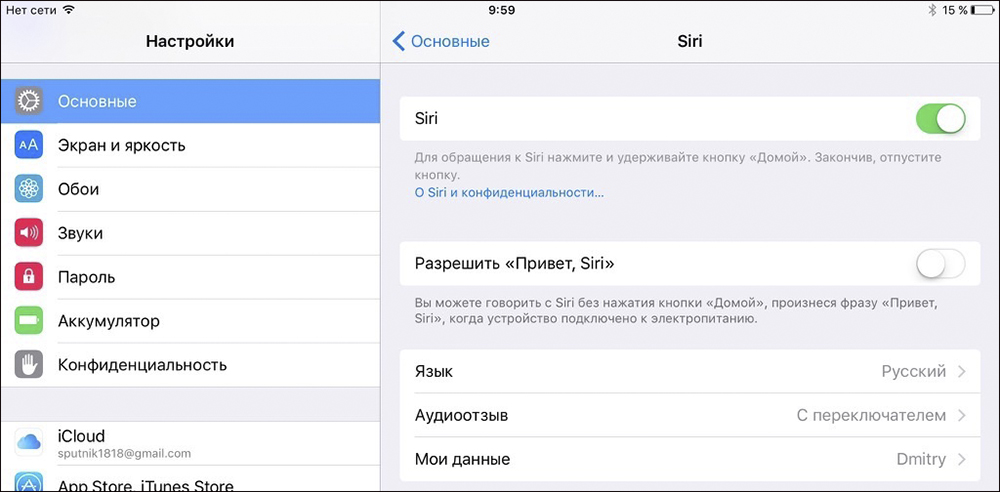
Testreszabhatja a nyelvet, az audiohívást és a hívásbejelentést. Néhány országban választható a hang, de az orosz nyelvre eddig csak a nőket fejlesztették ki. A hívásbejelentések engedélyezéséhez nyissa meg a Beállítások, majd a Telefon, a Hívásbejelentések elemet, és válassza ki a kívánt lehetőséget.
A Siri sok alkalmazásba integrálódik. Ezt engedélyezheti vagy letilthatja a vonatkozó bekezdésekben. Például, ha eltávolítja a képernyőt jobbra, akkor az ismerős keresősáv alatt megjelenik a “Siri Ajánlatok” és egy panel ikonokkal. Szerinte ezek a legszükségesebb programok, de ez nem mindig egyezik meg véleményével. Ezen ajánlatok letiltásához tegye a következőket:
- Lépjen a "Beállítások", az "Alapvető" pontra.
- Válassza a Spotlight Search lehetőséget.
- Állítsa a Siri Suggestions csúszkát Disable-re.
- Ugyanakkor láthatja, hogy szüksége van-e Spotlight javaslatokra a keresés során.
- Itt beállíthatja, hogy mely alkalmazások nem jelennek meg az eredményekben.

Ha nemcsak ajánlatokra, hanem magára az elektronikus asszisztensre van szüksége, akkor teljesen kikapcsolhatja a Beállítások menü Siri csúszkájával. Az audio válasz eltávolításához a Siri csendes módban történő letiltását jelenti. Alapértelmezés szerint ezt az opciót maga az asszisztens aktiválja.
A Siri használata
A legérdekesebb az, amit az elektronikus asszisztens kínál. A fejlesztők szellemes és barátságos kommunikációs stílusban adták az alkalmazást. Nehéz megmondani, hogy kényelmi célból használják-e, vagy inkább szórakozásra és felemelésre.

Íme az alapvető parancsok, amelyekkel a Siri segít a telefon vagy táblagép irányításában:


Ez csak a parancsok példája, amelyek megmutatják a lehetőségeket. Világosan beszéljen, kérjen magyarázatot. Siri gyakran megerősítést kér, ha értette a parancsot. És ráadásul általános és trükkös kérdéseket is feltehetnek. A móka kedvéért kérjük, tegye fel a következőket:
- Siri, okos vagy?
- Mi a baj az Apple-rel?
- Ki készítette a legjobb számítógépet?
- Aludni akarok.
- Mi történt korábban, tojás vagy csirke?
- Hány éves vagy?
- Mondj egy viccet.
- Mesélj egy mese.
- Ok Google.
Tegyen fel többször trükkös kérdéseket, és sokféle választ fog kapni. Itt egy érdekes funkció az Apple készülékeken. Lehetővé teszi, hogy nem csak a telefont vezérelje hangjával, hanem egy kicsit szórakozhasson és felviduljon. Ha tud még érdekesebb parancsokat és szokatlan Siri-válaszokat, adja meg példáit a megjegyzésekben.




